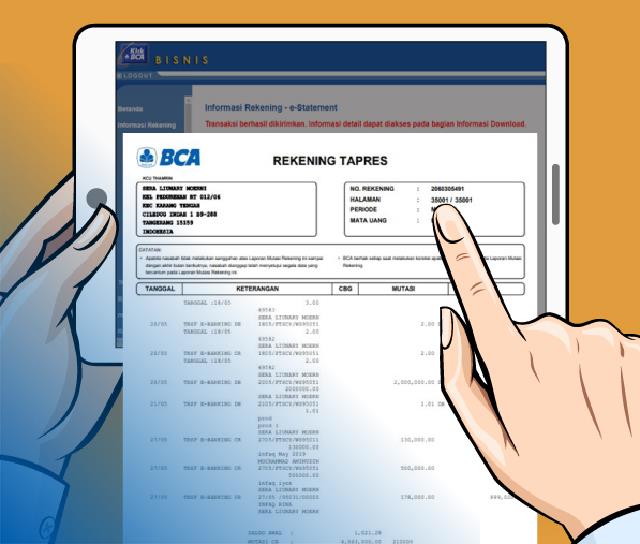Cara Melihat E-Statement BCA dapat dilakukan dengan tahapan yang cukup mudah sama halnya dengan Cek Riwayat Transaksi BCA, dimana nasabah hanya tinggal mendownload file tersebut dan segala bentuk transaksi yang pernah dilakukan selama satu bulan terakhir akan terlihat.
E-statement BCA menjadi inovasi yang mempermudah nasabah dalam mengakses laporan rekening secara digital. Dengan layanan ini, pengguna tidak perlu mencetak laporan secara fisik, sehingga lebih hemat waktu dan ramah lingkungan.
Dengan kemudahan semacam ini, laporan dari berbagai aktivitas finansial yang telah dilakukan nasabah bisa dilihat kembali secara lebih jelas, tanpa harus mengunjungi kantor cabang, serta bisa juga Menghapus Daftar Transfer BCA yang masuk ke rekening dengan syarat sudah daftar internet banking bca.
Jika kalian merupakan salah satu nasabah BCA yang ingin mengetahui prosedur dari Cara Melihat E-Statement BCA, simak uraian dibawah ini.
Contents
Apa itu E-Statement BCA?
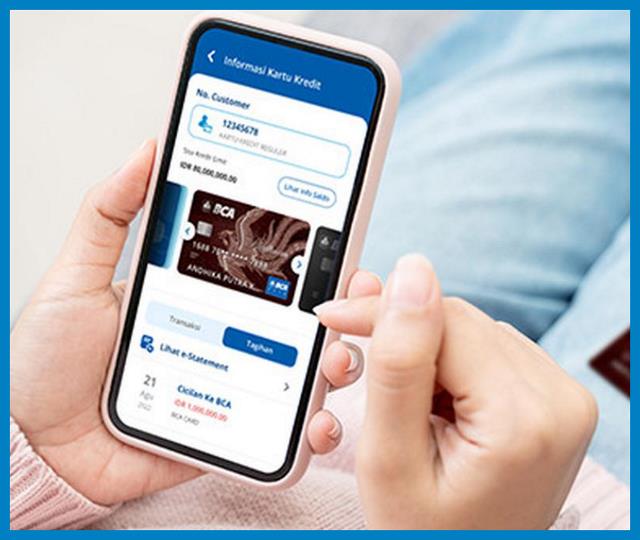
Sebelum membahas topik utama Cara Melihat E-Statement BCA, alangkah baiknya jika pembaca mengetahui terlebih dahulu terkait pengertian dari E-Statement BCA.
Pada dasarnya, pengertian dari e-statement merupakan jenis laporan transaksi rekening bulanan yang nantinya dikirimkan oleh pihak bank BCA ke alamat email milik nasabah yang telah terdaftar atau
E-statement BCA merupakan laporan digital yang menyediakan rincian transaksi rekening. Fitur ini menggantikan laporan fisik tradisional, menawarkan kemudahan dalam pengelolaan keuangan.
Dengan demikian, kalian dapat melihat laporan masuk dan keluar pada rekening milikmu selama satu bulan dalam bentuk lampiran pdf.
Tentunya juga akan membuat proses menjadi lebih cepat dan efisien, karena nasabah tidak perlu lagi menunggu proses pencetakan serta pengiriman oleh kurir.
Berikut merupakan sejumlah ketentuan dari E-Statement BCA yang perlu pembaca ketahui :
- E-Statement bisa diakses melalui KlikBCA Individu
- Dikhususkan untuk pemilik rekening Tahapan, Tahapan BCA Gold, Tahapan Berjangka, Tahapan Xpresi, BCA Tapres, BCA Dollar dan Giro Perorangan
- File yang diunduh berupa file pdf
- Nasabah sudah terdaftar di Layanan Internet Banking
Keuntungan Menggunakan E-Statement
Penggunaan e-statement memberikan berbagai manfaat, seperti akses mudah kapan saja dan di mana saja, penghematan kertas untuk mendukung keberlanjutan lingkungan, serta keamanan data yang lebih baik dibandingkan laporan fisik. Selain itu, nasabah dapat mengurangi risiko kehilangan dokumen penting karena semua laporan tersedia dalam format digital.
E-statement sering digunakan untuk memeriksa riwayat transaksi, membantu dalam pembukuan keuangan, dan memenuhi kebutuhan pelaporan pajak. Fitur ini sangat relevan bagi individu maupun bisnis yang membutuhkan transparansi finansial. Sebagai contoh, pelaku usaha dapat menggunakan e-statement untuk mencatat pemasukan dan pengeluaran secara lebih terstruktur.
Cara Melihat E-Statement BCA
Menurut informasi dari berbagai sumber, Cara Melihat E-Statement BCA berlaku hanya untuk pengguna KlikBCA Individu dan Bisnis.
Sehingga kini baik untuk urusan pribadi maupun bisnis, kalian tidak perlu lagi repot-repot pergi mengunjungi kantor BCA hanya untuk cetak aktivitas rekening.
Adapun untuk mengetahui prosedur dari Cara Melihat E-Statement BCA, simak langkah-langkah dibawah ini :
- Pastikan ponsel tersambung jaringan internet
- Buka akses layanan klik BCA di klikbca.com
- Masukkan user ID dan password
- Kemudian lakukan login
- Masuk ke menu home
- Pada pilihan menu, Klik e-statement
- Kalian akan diarahkan ke jenis tabungan yang akan dicek e-statementnya
- Pilih bulan dan tahun
- Download e-statement dalam format PDF
Cara cek E statement Via BCA Mobile
Selain menggunakan metode di atas, nasabah juga bisa melakukan Cara Melihat E-Statement BCA melalui mobile banking BCA.
Selain lebih praktis, nasabah hanya cukup mengoperasikannya lewat aplikasi yang telah didownload, tanpa perlu melakukan login lewat website seperti cara diatas.
Adapun berikut langkah-langkah yang dapat kalian ikuti :
- Buka akses aplikasi BCA mobile
- Setelah itu Klik m-BCA
- Lalu input kode akses
- Pada menu, pilih “m-admin”
- Di bagian e-statement klik “daftar”
- Kemudian pilih Tabungan dan Giro
- Sesuaikan dengan rekening yang ingin kamu cek.
- Pilih opsi Send
- Laporan akan terkirim ke alamat email terdaftar
Cara Daftar E-Statement BCA di BCA Mobile
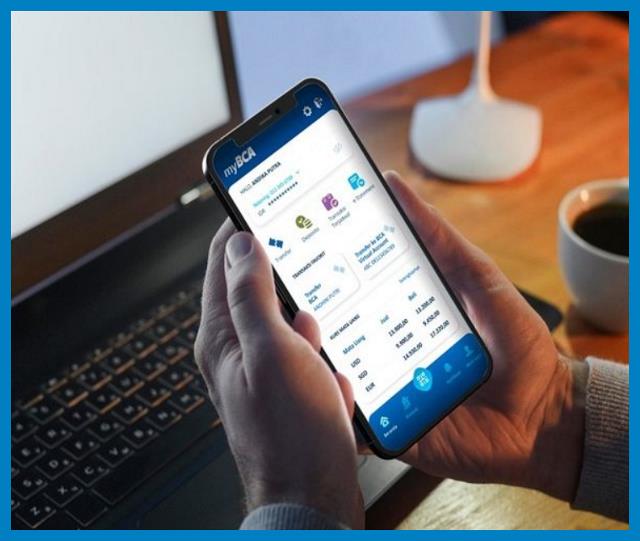
Cara Daftar E-Statement BCA sangat diperlukan agar nasabah bisa mendapatkan e-statement. Tentu hal ini berbeda dengan melakukan cek mutasi yang tidak perlu melakukan pendaftaran.
Jika nasabah tidak melakukan proses registrasi tersebut, maka permintaan tidak akan diproses. Karena memang prosedur yang perlu dijalankan adalah seperti itu.
Adapun berikut dibawah ini merupakan prosedur dari Cara Daftar E-Statement BCA pada BCA mobile banking :
- Buka aplikasi BCA mobile
- Klik m-BCA
- Lalu masukkan kode akses
- Klik opsi layanan “m-admin”
- Pilih “e-statement kartu kredit”
- Tekan pilihan “daftar”
- Pastikan no kartu kredit benar
- Masukkan alamat email kalian
- Klik “send”
- Selamat BCA e-statement telah terdaftar
Bagi nasabah pengguna layanan klikBCA, kalian tidak perlu mendaftar terlebih dahulu. Pasalnya sudah ada menu untuk melakukan cek statement baik untuk rekening tabungan maupun kartu kredit.
Cara Melihat E-Statement BCA Lewat myBCA
Berbagai metode tersedia untuk mengakses e-statement. Berikut ulasan melalui myBCA, KlikBCA, dan KlikBCA Bisnis.
aplikasi myBCA menawarkan cara cepat untuk mengelola laporan digital. Berikut langkahnya:
- Unduh dan Install Aplikasi
Pastikan aplikasi myBCA telah diunduh dari Google Play Store atau Apple App Store. Instal aplikasi pada perangkat. Proses instalasi biasanya hanya membutuhkan beberapa menit.
- Login ke mybca
Masukkan BCA ID dan kata sandi. Pastikan data login sesuai untuk menghindari kegagalan akses. Jika lupa password, gunakan fitur pemulihan yang tersedia di aplikasi.
- Pilih Menu e-Statement
Setelah berhasil masuk, navigasikan ke menu “e-Statement” yang tersedia di dashboard. Menu ini biasanya terletak di bagian utama aplikasi untuk memudahkan akses.
- Pilih Jenis Rekening
Tentukan rekening yang ingin diperiksa, seperti rekening tabungan atau kartu kredit. Pilihan rekening akan ditampilkan berdasarkan jenis layanan yang telah diaktifkan.
- Tentukan Periode E statement
Pilih periode laporan yang diinginkan, baik bulanan maupun tahunan, sesuai kebutuhan. Fitur ini memungkinkan pengguna untuk melihat laporan transaksi pada waktu tertentu.
- Tampilkan dan Unduh
Laporan dapat ditampilkan di layar untuk ditinjau. Gunakan ikon unduh untuk menyimpannya dalam format PDF. File yang diunduh dapat disimpan di perangkat untuk digunakan di masa mendatang.
Cara Melihat E-Statement BCA Melalui KlikBCA
KlikBCA adalah platform internet banking yang memudahkan akses layanan perbankan. Berikut panduan penggunaannya:
- Akses Situs KlikBCA
Kunjungi situs resmi KlikBCA melalui browser di perangkat. Gunakan browser yang aman dan terbaru untuk menghindari masalah kompatibilitas.
- Login ke klikbca
Masukkan User ID dan PIN untuk masuk ke akun. Pastikan informasi login telah diingat atau dicatat dengan aman.
- Pilih Menu e-Statement
Pada dashboard utama, cari dan pilih opsi “e-Statement” untuk melanjutkan. Opsi ini biasanya terintegrasi dengan menu informasi rekening lainnya.
- Pilih Rekening dan Periode
Tentukan jenis rekening dan rentang waktu laporan yang diinginkan. Fitur ini memungkinkan pengguna untuk melihat laporan transaksi dengan lebih rinci.
- Unduh Laporan
Setelah memilih periode, gunakan opsi “Download” untuk menyimpan laporan dalam format PDF. File tersebut dapat digunakan untuk keperluan administrasi atau verifikasi transaksi.
Cara Melihat E-Statement BCA Melalui KlikBCA Bisnis (Nasabah Bisnis)
KlikBCA Bisnis dirancang khusus untuk nasabah korporasi yang membutuhkan laporan keuangan terperinci.
- Akses Laman KlikBCA Bisnis
Login melalui laman https://vpn.klikbca.com menggunakan Corporate ID dan User ID. Pastikan akses VPN telah diatur dengan benar sebelum login.
- Pilih Menu Informasi Rekening
Pilih menu “Informasi Rekening” untuk menemukan opsi e-statement. Menu ini mencakup berbagai informasi penting untuk keperluan bisnis.
- Pilih Rekening dan Periode
Tentukan jenis rekening dan waktu laporan yang dibutuhkan. Fitur ini dirancang untuk memudahkan pengelolaan keuangan perusahaan.
- Download Laporan
Gunakan tombol “Download” untuk menyimpan laporan ke perangkat. Laporan dapat disimpan untuk keperluan audit atau pelaporan.
Masalah E-Statement BCA
Beberapa kendala mungkin muncul saat mengakses e-statement. Berikut adalah solusi praktis untuk mengatasinya:
Login Gagal
Periksa kembali username dan password. Jika lupa, gunakan fitur pemulihan yang tersedia atau hubungi customer service BCA. Pastikan perangkat memiliki koneksi internet yang stabil.
Laporan Tidak Tersedia
Pastikan periode laporan sudah sesuai. Verifikasi juga email yang terdaftar agar laporan dapat diterima. Jika masalah berlanjut, kunjungi cabang BCA terdekat untuk bantuan lebih lanjut.
Kesalahan Data Transaksi
Jika ada ketidaksesuaian data, segera hubungi layanan pelanggan BCA untuk klarifikasi lebih lanjut. Persiapkan dokumen pendukung seperti bukti transaksi untuk mempercepat proses.
E-Statement BCA Tidak Dapat Dibuka
Adanya kendala seperti e-statement BCA yang tidak dapat dibuka dapat disebabkan oleh beberapa hal. Nah salah satu penyebabnya tersebut dikarena file yang mengalami kerusakan.
Baik itu kerusakan pada hardisk, proses download yang kurang menyeluruh maupun karena adanya virus pada dokumen tersebut.
Nah, jika nasabah mengalami salah satu kerusakan semacam itu, kalian bisa melakukan download ulang file e-statement BCA.
Namun jika e-statement BCA tetap tidak dapat dibuka, kalian tidak perlu khawatir karena ada beberapa cara lainnya yang dapat menjadi opsi lain. Berikut ulasannya :
- Melakukan convert file PDF ke word
- Memakai Aplikasi “Stellar Repair for PDF” untuk memperbaiki file yang rusak
- Mencoba membuka ulang file lewat browser
- Memperbarui PDF reader
- Setting ulang adobe reader
- Membuka dengan PDF reader yang berbeda
Apabila tetap saja terjadi kendala, untuk informasi lebih lanjutnya, silahkan hubungi pihak call center BCA di nomor 1500888.
FAQ:
- Apakah e-statement dapat digunakan untuk laporan pajak? Ya, laporan ini sering digunakan sebagai dokumen pendukung untuk pelaporan pajak.
- Bisakah e-statement diakses tanpa internet? Tidak, layanan ini membutuhkan koneksi internet untuk mengunduh laporan.
- Berapa lama data e-statement tersedia? Biasanya laporan dapat diakses hingga beberapa bulan terakhir, tergantung jenis layanan.
- Bagaimana cara mencetak laporan? Laporan yang telah diunduh dapat dicetak menggunakan printer yang kompatibel dengan format PDF.
Demikianlah informasi yang dapat kami sampaikan terkait Cara Melihat E-Statement BCA beserta prosedur daftarnya.
Semoga dapat bermanfaat. Sekian dan terimakasih.